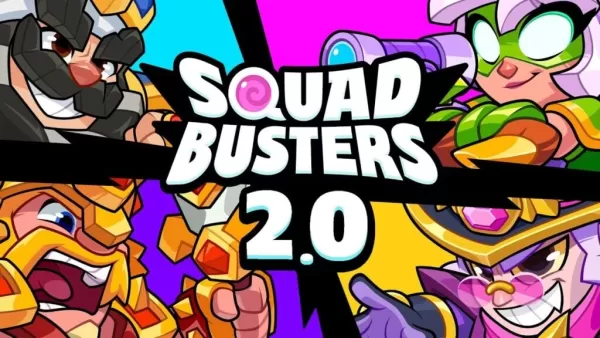Un paso desesperado en las profundidades de Minecraft: el primer registro de cuenta
Incluso después de tantos años, Minecraft continúa reinando Supreme en el ámbito de los juegos de Sandbox. Con sus interminables viajes, la generación dinámica del mundo y el modo multijugador robusto, ofrece infinitas oportunidades para la creatividad. Exploremos los pasos iniciales que debe seguir para comenzar su aventura de Minecraft.
Tabla de contenido ---
- Creación de una cuenta de Minecraft
- Cómo comenzar tu viaje
- PC (Windows, MacOS, Linux)
- Xbox y PlayStation
- Dispositivos móviles (iOS, Android)
- Cómo salir de Minecraft
- 0 0 Comenta sobre esto
Creación de una cuenta de Minecraft
----------------------------Para sumergirse en Minecraft, necesitará crear una cuenta de Microsoft, que usará para iniciar sesión en el juego. Comience abriendo su navegador y dirigiéndose al sitio web oficial de Minecraft. Encontrará el botón "Iniciar sesión" en la esquina superior derecha de la pantalla: haga clic en abrir la ventana de autorización. Aquí, seleccionará la opción de crear una nueva cuenta.
 Imagen: minecraft.net
Imagen: minecraft.net
A continuación, ingrese su dirección de correo electrónico y cree una contraseña segura para su cuenta de Minecraft. También tendrá que encontrar un nombre de usuario único. Si su nombre de usuario elegido ya está tomado, no se preocupe, el sistema sugerirá alternativas para usted.
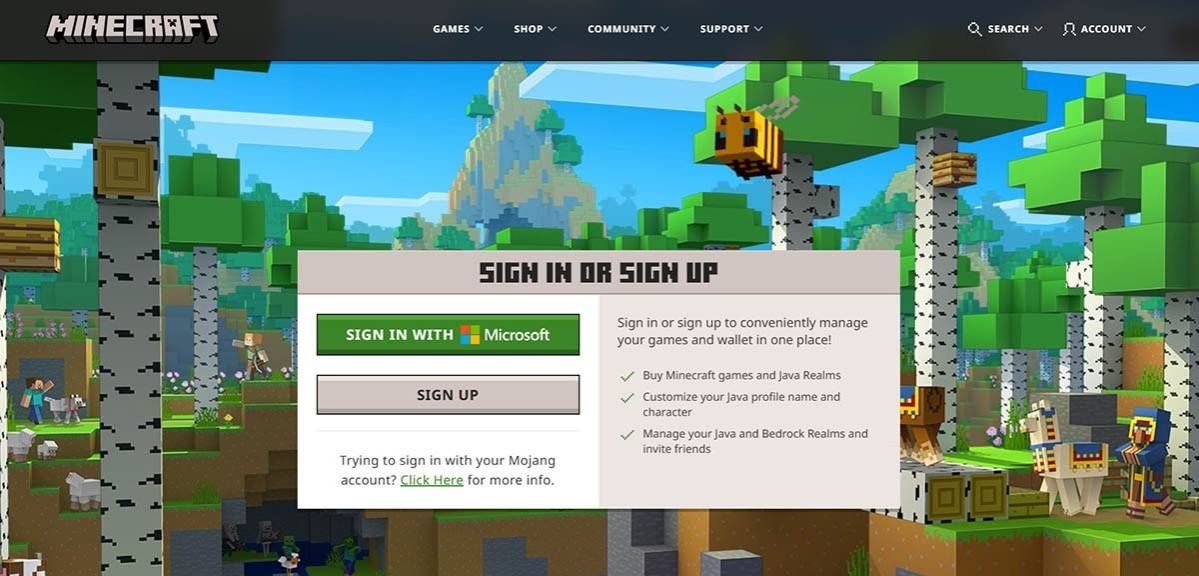 Imagen: minecraft.net
Imagen: minecraft.net
Después de configurar su cuenta, deberá confirmar su dirección de correo electrónico. Busque un correo electrónico de Minecraft e ingrese el código de verificación proporcionado. Si el correo electrónico no llega de inmediato, consulte su carpeta "SPAM".
Una vez que se verifica su correo electrónico, su perfil se creará y se vinculará a su cuenta de Microsoft. Si aún no lo has hecho, puedes comprar el juego. Navegue a la sección de la tienda en el sitio web, seleccione su versión preferida y siga las instrucciones para completar su compra.
Cómo comenzar tu viaje
-------------------------PC (Windows, MacOS, Linux)
En PC, tiene la opción de dos versiones: Java Edition y Bedrock Edition. Java Edition es compatible con Windows, MacOS y Linux, y puede descargarlo a través del sitio web oficial de Minecraft. Después de la instalación, inicie el lanzador de Minecraft, inicie sesión con su cuenta de Microsoft o Mojang y elija la versión que desea reproducir.
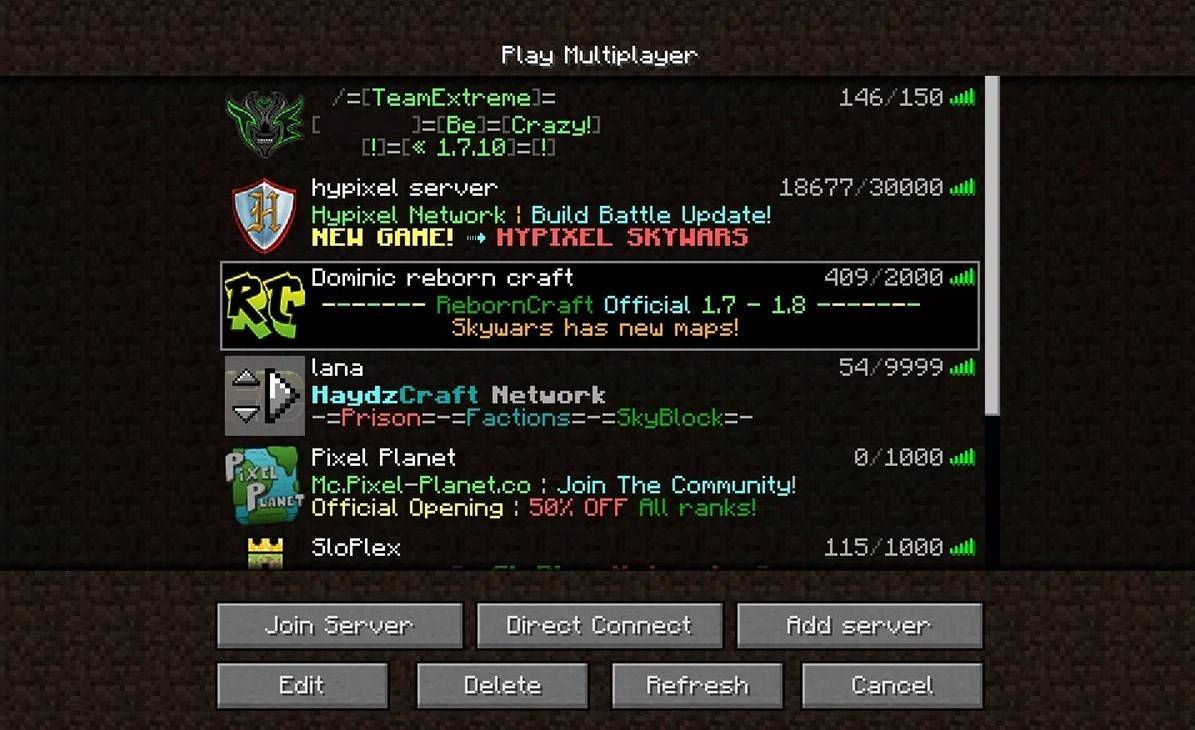 Imagen: aiophotoz.com
Imagen: aiophotoz.com
Tras el primer lanzamiento, se le pedirá que inicie sesión con las credenciales de su cuenta de Microsoft. Si estás jugando solo, haga clic en el botón "Crear Nuevo Mundo". Luego se lo dirigirá al menú de configuración mundial donde puede seleccionar su modo de juego: elija "supervivencia" para el desafío clásico o "creativo" para recursos ilimitados.
Para los juegos multijugador, navegue a la sección "Reproducir" en el menú principal y seleccione la pestaña "Servidores". Aquí, puede unirse a servidores públicos o ingresar la dirección IP de un servidor privado si ha sido invitado. Jugar con amigos en el mismo mundo, crear o cargar un mundo, ir a la configuración y habilitar la función multijugador.
Xbox y PlayStation
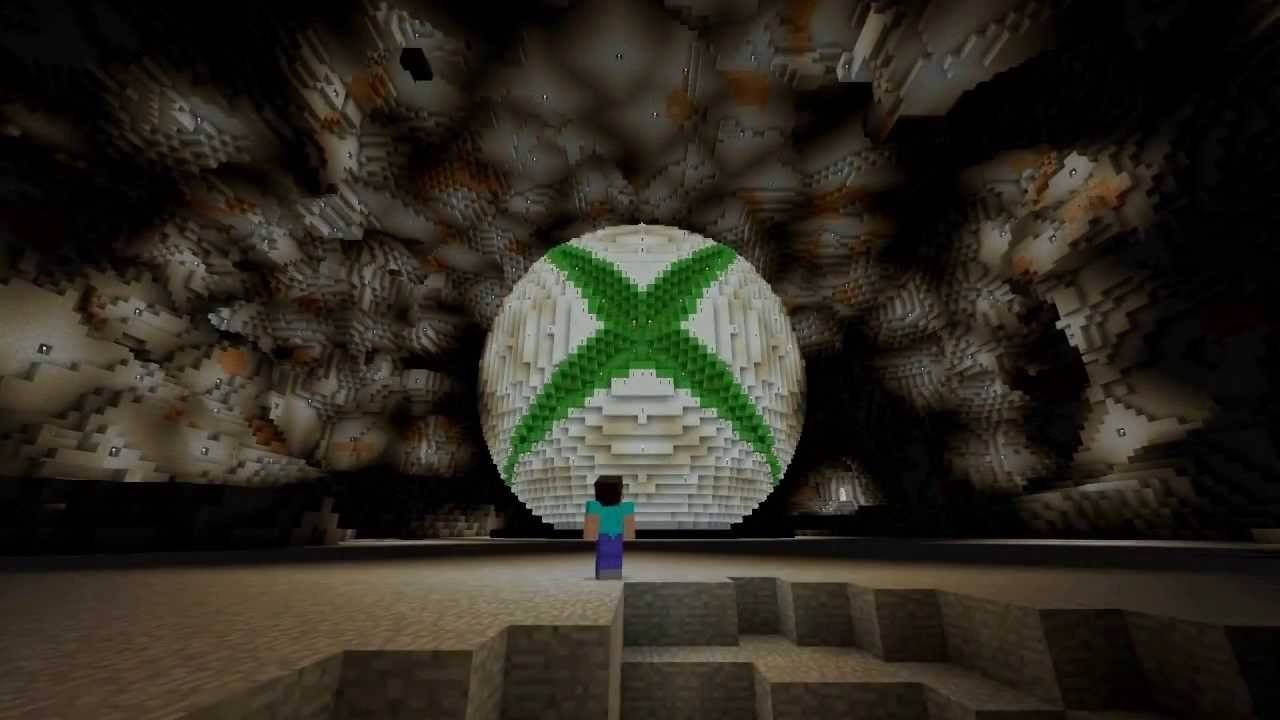 Imagen: youtube.com
Imagen: youtube.com
Para jugar Minecraft en las consolas Xbox (incluidas Xbox 360, Xbox One y Xbox Series X/S), descargue el juego de Microsoft Store. Una vez instalado, inicie Minecraft desde la pantalla de inicio de su consola. Inicie sesión con su cuenta de Microsoft para sincronizar sus logros y compras.
Minecraft también está disponible en PlayStation 3, PlayStation 4 y PlayStation 5. Puedes comprar y descargar el juego a través de PlayStation Store. Después de la instalación, inicie el juego desde la pantalla de inicio de la consola e inicie sesión con su cuenta de Microsoft, que es esencial para el juego multiplataforma.
Dispositivos móviles (iOS, Android)
Puede obtener Minecraft en su dispositivo móvil comprándolo en la App Store (para iOS) o Google Play (para Android). Después de descargar e instalar la aplicación, inicie sesión con su cuenta de Microsoft. La versión móvil admite el juego multiplataforma, lo que le permite conectarse con los jugadores en otros dispositivos.
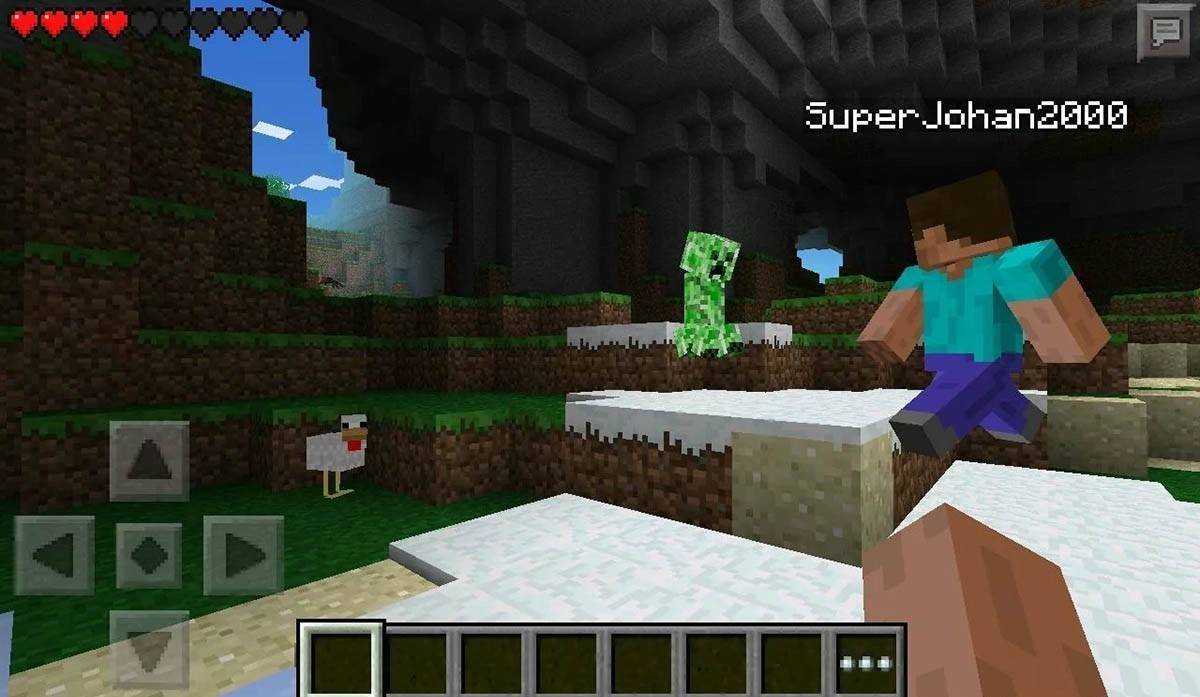 Imagen: Storage.googleapis.com
Imagen: Storage.googleapis.com
Vale la pena señalar que Bedrock Edition admite el juego multiplataforma en todos los dispositivos mencionados, lo que permite a los jugadores conectarse y jugar juntos independientemente de su plataforma. Sin embargo, Java Edition, limitada a la PC, no admite el juego multiplataforma.
El proceso de lanzamiento de Minecraft varía según la plataforma, pero gracias al juego multiplataforma en Bedrock Edition, los jugadores pueden disfrutar de un juego cooperativo en diferentes dispositivos.
Cómo salir de Minecraft
---------------------Salir del juego es sencillo. En una PC, presione la tecla ESC para abrir el menú del juego y haga clic en el botón "Guardar y dejar". Esto lo llevará de regreso al menú principal, desde el cual puede salir por completo del programa.
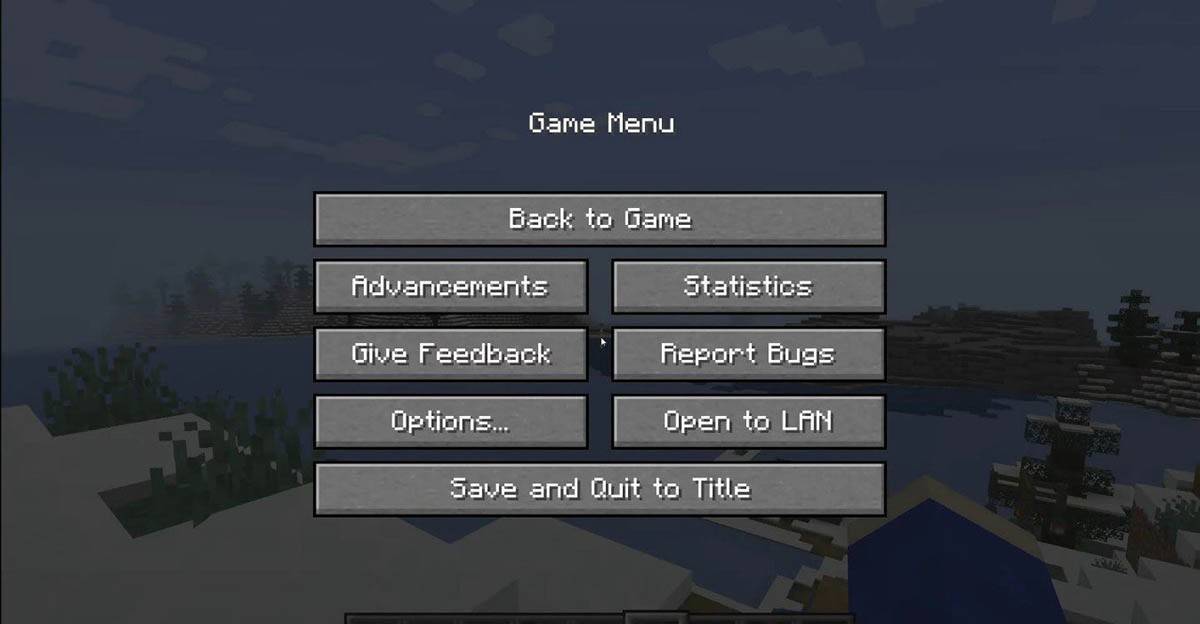 Imagen: tlauncher.org
Imagen: tlauncher.org
En las consolas, acceda al menú Pausa con el botón GamePad apropiado y seleccione "Guardar y salir" para finalizar su sesión. Para cerrar completamente el juego, navegue al menú de la consola presionando el botón "Inicio", resalte Minecraft y elija la opción Salir.
Para dispositivos móviles, la opción "Guardar y salir" está disponible en el menú del juego. Para cerrar completamente la aplicación, use el menú del sistema de su dispositivo. En Android, deslice hacia arriba desde la parte inferior de la pantalla y cierre Minecraft de la lista de aplicaciones en ejecución. En iOS, presione dos veces el botón "Inicio" o deslice hacia arriba para cerrar la aplicación.
Ahora que está familiarizado con los conceptos básicos, le deseamos descubrimientos divertidos y emocionantes en el mundo bloqueado de Minecraft, ya sea que esté jugando solo o con amigos en varios dispositivos.